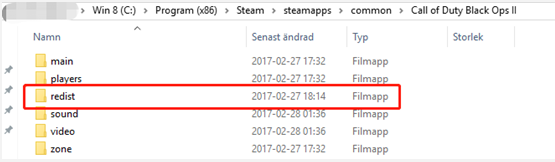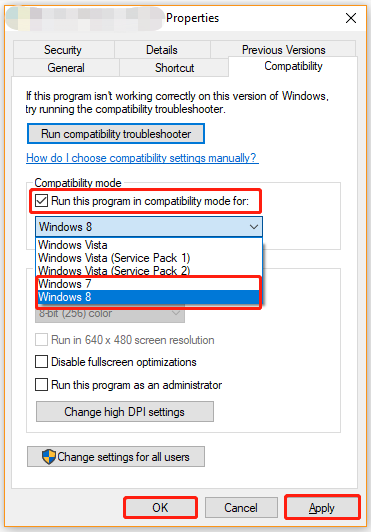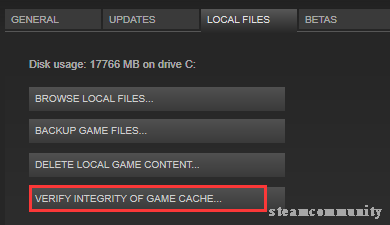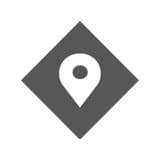Была такая проблема недавно, нужно нажать «проверить целостность кеша». При этом у меня написало, что все файлы на месте, но все равно загрузило пару мегабайт.
- пожаловаться
- скопировать ссылку
DriveGold
Я проверял. Не вышло.
- пожаловаться
- скопировать ссылку
У меня из мульта ингда так «выходит» :/
Сингл ниразу.
- пожаловаться
- скопировать ссылку
Spartak_13такая же херня
- пожаловаться
- скопировать ссылку
ПАМАГИТЕ ЛЮДИ кто нибудь, поцарапал диск игра устанавливается вся токо один файл нет,кто нибуть виложите please!!!!!!!!!!!!!!!!!!!!
- пожаловаться
- скопировать ссылку
DriveGold
а как это сделать?
- пожаловаться
- скопировать ссылку
парни тут ничего мудрить не надо, ни какие кэши проверять ничего не загружать. просто поменяйте дату на компе на 13.11.12года. это дата выхода игры. и все. игра будет нормально работать
- пожаловаться
- скопировать ссылку
На чтение 9 мин. Просмотров 14.8k. Опубликовано 03.09.2019
Проблемы совместимости не являются редкостью в более новых операционных системах, таких как Windows 10, и, говоря о них, кажется, что некоторые пользователи получают ошибки при попытке запустить Call of Duty Black Ops 2 в Windows 10.
Пользователи сообщают, что могут запустить игру, и, увидев логотип, игра вылетает, сообщая пользователям сообщение «Ошибка при инициализации – Обнаружено необработанное исключение». Это необычная проблема, но есть несколько доступных решений.
Содержание
- Как решить проблемы с запуском Call Of Duty Black Ops 2 на Windows 10
- Решение 1 – переустановите игру
- Решение 2 – Проверка целостности кеша игры
- Решение 3. Удалите файл iw6mp64_ship.exe
- Решение 4. Удалите файлы конфигурации и вернитесь к настройкам по умолчанию
- Решение 4 – Установите бета-драйверы для вашей видеокарты
- Решение 5 – использовать выделенную вместо встроенной графики
- Решение 6. Убедитесь, что вы устанавливаете распространяемые файлы DirectX и C ++
- Решение 7. Запустите игру в режиме совместимости
- Решение 8 – Закрыть проблемные приложения
- Решение 9 – Запустите Steam от имени администратора
Как решить проблемы с запуском Call Of Duty Black Ops 2 на Windows 10
Call of Duty Black Ops 2 – отличная игра, однако некоторые проблемы могут помешать вам играть в нее. Говоря о проблемах, пользователи сообщили о следующих проблемах с этой игрой:
- Call Of Duty Black Ops 2 не запускается, запускается . Одной из наиболее распространенных проблем с Black Ops 2 является невозможность запустить игру. Это может быть большой проблемой, но вы сможете исправить ее, запустив игру в режиме совместимости.
- Обнаружено необработанное исключение Call Of Duty Black Ops 2 . Иногда вы можете получить это сообщение об ошибке при попытке запустить игру. Если это произойдет, убедитесь, что у вас установлены необходимые C ++ Redistributables и DirectX.
- Сбой Call Of Duty Black Ops 2 при запуске . Несколько пользователей сообщили, что вообще не могут запустить свою игру. По их словам, игра часто будет зависать при запуске.
- Черный экран Call Of Duty Black Ops 2 . Это еще одна распространенная проблема с Black Ops 2, но вы должны исправить ее, обновив драйверы до последней версии.
- Call Of Duty Black Ops 2 зависает – Еще одна распространенная проблема с Black Ops 2 – это зависание Это может быть раздражающей проблемой, но вы должны быть в состоянии решить ее, используя одно из наших решений.
Решение 1 – переустановите игру
Многие пользователи утверждают, что они исправили проблемы с Black Ops 2, просто переустановив игру. Для этого просто выполните следующие действия:
- Откройте Steam .
- Перейдите в свою библиотеку игр и найдите Call of Duty Black Ops 2 .
-
Нажмите правой кнопкой мыши и выберите Удалить . Не забудьте удалить версию, которая доставляет вам проблемы, вам не нужно удалять как одиночную, так и многопользовательскую версию игры.
- Загрузите только что удаленную версию и установите ее снова.
После переустановки игры все проблемы с Call of Duty Black Ops 2 должны быть решены.
Решение 2 – Проверка целостности кеша игры
Еще один способ исправить эту и многие другие проблемы – проверить целостность игрового кэша. Этот процесс не переустанавливает вашу игру, но может решить различные проблемы Call of Duty Black Ops 2. Чтобы проверить кеш игры, сделайте следующее:
- Откройте свою библиотеку Steam и найдите версию Call of Duty Black Ops 2 , которая вызывает у вас проблемы.
-
Нажмите его правой кнопкой мыши и выберите Свойства .
-
В окне «Свойства» перейдите на вкладку Локальные файлы и выберите Проверить целостность кеша игры .
- Процесс проверки может занять несколько минут, так что наберитесь терпения.
- После завершения процесса он уведомит вас, если вам нужно обновить ваши файлы.
- После этого ваша игра должна нормально работать.
После проверки целостности игры, попробуйте запустить ее снова, чтобы увидеть, работает ли она.
Game Fire – это игровой усилитель, который избавит от зависаний, лагов, низкого FPS и других проблем во время игры. Загрузите его сейчас (бесплатно) для лучшего игрового процесса.
Решение 3. Удалите файл iw6mp64_ship.exe
- Откройте свою библиотеку Steam и найдите Call of Duty Black Ops 2 . Нажмите правой кнопкой мыши и перейдите в Свойства .
- Откройте вкладку Локальные файлы и удалите имя приложения: iw6mp64_ship.exe .
- После этого проверьте кеш, как и в предыдущем решении.
Решение 4. Удалите файлы конфигурации и вернитесь к настройкам по умолчанию
- Перейдите в папку C: Program Files Steam steamapps common Call of Duty Black Ops II Players .
-
В этой папке вы должны увидеть эти файлы:
- hardware.chp
- hardware_mp. чп
- hardware_zm.chp
- Каждый из этих файлов представляет один из трех режимов игры. Вам необходимо удалить файл, связанный с игровым режимом, который доставляет вам проблемы.
- Перезапустите игру, и вы вернетесь к настройкам по умолчанию.
- ЧИТАЙТЕ ТАКЖЕ: Исправлено: Звездные войны: Рыцари Старой Республики не работают на Windows 10
Решение 4 – Установите бета-драйверы для вашей видеокарты
Если у вас часто происходят сбои с Call of Duty Black Ops 2, проблема может быть связана с вашими драйверами графики. По словам пользователей, они не могли играть в игру из-за постоянных сбоев, но им удалось решить проблему, просто загрузив последние драйверы для своей видеокарты.
Мы уже написали руководство по обновлению драйвера видеокарты, поэтому обязательно ознакомьтесь с ним, если вам нужна дополнительная информация. Несколько пользователей сообщили, что использование последних бета-версий драйверов решило проблему, поэтому вы можете захотеть это сделать. После обновления драйверов игра должна снова начать работать без проблем.
Решение 5 – использовать выделенную вместо встроенной графики
Многие пользователи сообщили, что они не могут играть в Call of Duty Black Ops 2 на своем ПК из-за зависания игры на экране загрузки. Тем не менее, есть способ это исправить. Многие ПК имеют как выделенную, так и встроенную графику, и использование встроенной графики может привести к появлению этой проблемы.
Чтобы решить эту проблему, вам нужно установить выделенную видеокарту в качестве основной графики. Это довольно просто, и вы можете сделать это с помощью панели управления Nvidia или AMD Catalyst Control Center. Если вы не можете найти возможность переключаться на выделенную графику в этих инструментах, вы можете сделать это из BIOS.
Ваш BIOS немного сложнее, и чтобы узнать, как отключить встроенную видеокарту, мы советуем вам ознакомиться с руководством по материнской плате для получения подробных инструкций. После того, как вы отключите встроенную графику, проверьте, решена ли проблема.
Решение 6. Убедитесь, что вы устанавливаете распространяемые файлы DirectX и C ++
Многим приложениям для правильной работы требуются определенные компоненты, и то же самое касается Call Of Duty Black Ops 2. Для запуска игры вам необходимо установить правильную версию C ++ Redistributables и DirectX.
Однако иногда эти компоненты не устанавливаются автоматически на ваш компьютер, и это может вызвать проблемы с Black Ops 2. Однако вы легко можете решить проблему, просто установив необходимые компоненты.
Вы можете скачать распространяемые DirectX и C ++ онлайн, но есть более быстрый способ. Существуют разные версии распространяемых DirectX и C ++, и вам нужно скачать и установить правильную версию, чтобы играть в игру.
Многие игры уже имеют необходимые компоненты, и вам просто нужно установить их вручную. Чтобы сделать это для Black Ops 2, вам просто нужно выполнить следующие шаги:
- Перейдите в каталог установки Black Ops 2. По умолчанию это должен быть Steam steamapps common Call of Duty Black Ops II .
- Теперь перейдите в каталог redist и запустите vcredist_x86.exe .
- Следуйте инструкциям на экране для завершения установки.
- Необязательно: Если у вас есть другой установочный файл, доступный в каталоге redist , возможно, вы захотите запустить его.
- После завершения процесса установки вам нужно перейти в каталог redist DirectX и запустить DXSETUP.exe .
- Следуйте инструкциям на экране для завершения установки.
После установки обоих компонентов попробуйте запустить Black Ops 2 еще раз. Многие пользователи сообщили, что они исправили проблему после установки этих двух компонентов, поэтому вы можете попробовать это.
- ЧИТАЙТЕ ТАКЖЕ: Common Call of Duty: ошибки Второй мировой войны и как их исправить на ПК
Решение 7. Запустите игру в режиме совместимости
По словам пользователей, если вы не можете играть в Call of Duty Black Ops 2 на своем ПК, вы можете решить проблему, запустив игру в режиме совместимости. Для этого выполните следующие действия:
-
Найдите ярлык Call of Duty Black Ops 2, щелкните его правой кнопкой мыши и выберите в меню Свойства .
-
Когда откроется окно Свойства , перейдите на вкладку Совместимость . Установите флажок Запустите эту программу в режиме совместимости для и выберите более старую версию Windows. Теперь нажмите Применить и ОК , чтобы сохранить изменения.
После этого попробуйте запустить игру и проверьте, помогает ли это. Если у вас нет ярлыка на рабочем столе, вы можете найти файл .exe игры в его установочном каталоге.
Решение 8 – Закрыть проблемные приложения
Иногда сторонние приложения могут мешать работе Call of Duty Black Ops 2 и препятствовать его запуску.Многие приложения могут создавать помехи, но пользователи сообщают, что исправили проблему после закрытия Sonic Studio .
Это приложение является частью программного обеспечения ASUS Audio, и если оно у вас есть на компьютере, обязательно закройте его или удалите и проверьте, решает ли это проблему.
Решение 9 – Запустите Steam от имени администратора
Несколько пользователей сообщили, что исправили проблему, просто запустив Steam от имени администратора. Для этого просто выполните следующие действия:
- Найдите ярлык Steam и щелкните его правой кнопкой мыши.
-
Теперь выберите Запуск от имени администратора из меню.
Если это решит проблему, вы можете изменить конфигурацию Steam и всегда запускать его с правами администратора. Чтобы сделать это, просто сделайте следующее:
- Нажмите правой кнопкой мыши ярлык Steam и выберите в меню Свойства .
-
Перейдите на вкладку Совместимость и установите флажок Запускать эту программу от имени администратора . Теперь нажмите Применить и ОК , чтобы сохранить изменения.
После этого Steam всегда будет работать с правами администратора, и проблемы с Black Ops 2 должны быть решены.
Вот и все, я надеюсь, что, по крайней мере, некоторые из этих решений были вам полезны, и что теперь вы можете играть в Call of Duty Black Ops на Windows 10. Если у вас есть какие-либо комментарии или вопросы, просто обратитесь к разделу комментариев ниже.
Примечание редактора . Этот пост был первоначально опубликован в ноябре 2015 года и с тех пор был полностью переработан и обновлен для обеспечения свежести, точности и полноты.
-
Partition Wizard
-
Partition Magic
- 4 ways to Fix Black Ops 2 Unhandled Exception Caught Windows 10
By Ariel | Follow |
Last Updated December 24, 2021
A lot of players are troubled by Black Ops 2 unhandled exception caught Windows 10. What causes the unhandled exception caught error? How to fix it? Now, let’s explore these questions together with MiniTool.
According to user reports, the “Call of Duty Black Ops 2 error during initialization unhandled exception caught” message often occurs after updating to Windows 10 or installing Windows 10 updates. The error is often related to the incorrect installation of Visual C and DirectX libraries. In addition, the incompatible game mode and corrupt game cache are responsible for Black Ops 2 PC unhandled exception caught.
Fix 1. Install the Correct Visual C Libraries
The first and tested solution for Black Ops 2 unhandled exception caught Windows 10 is to install the correct Visual C libraries. Here you need to find the x86 vcredist version and install it. To do so, following the steps below:
Step 1. Right-click the Call of Duty: Black Ops 2 shortcut on your desktop and select Open file location from the context menu.
Step 2. The game directory should be located in the path by default. Open the redist folder.
C:SteamsteamappscommonCallofDutyBlackOpsIIredistvcredist_x86.exe
Tip: If you can find its directory folder, you can open Steam, and then navigate to the Library tab and select Call of Duty: Black Ops 2. Then right-click the game and select Properties, and you can click on Local Files > Browse Local Files to find the game folder.
Step 3. Right-click the vcredist_x86.exe and select Open, and follow the on-screen prompts to install it on your Windows 10 computer.
Once installed, you can relaunch the game and see if the Black Ops 2 unhandled exception caught Windows 10 error still persists.
Fix 2. Install the Correct DirectX Library
Now, the next thing you need to do is to install the DirectX library. This program is also located in the redist folder. Here’s a quick guide for you.
Step 1. Navigate to the C:SteamsteamappscommonCallofDutyBlackOpsIIredist path again via the above solution.
Step 2. Inside the redist folder, open the DirectX folder and double click on DXSETUP.exe to run and install it on your computer. After that, you can check if the Call of Duty Black Ops 2 unhandled exception caught error is fixed.
Fix 3. Run the Game in Compatibility Mode
Many users get the “Call of Duty Black Ops 2 error during initialization unhandled exception caught” message after upgrading to Windows 10. As you know, Windows 10 is a relatively new operating system that may provoke some incompatible issues when playing some older games like Black Ops 2. To avoid this problem, we recommend you run the game in compatibility mode for Windows 7 or 8.
Step 1. Locate the C:SteamsteamappscommonCallofDutyBlackOpsII directory folder.
Step 2. Right-click the t6mp.exe and select Properties.
Step 3. Go to the Compatibility tab in the Properties window, and tick the checkbox for Run this program in compatibility mode for and then select Windows 7 or older Windows version from the drop-down menu.
Tip: Some users reported that it keeps asking to run this game as administrator and stuck on a loop. For this situation, you can uncheck the box “Run as administrator”.
Step 4. Click on the Apply and OK buttons to execute the changes.
Now, relaunch the game and see if the Black Ops 2 unhandled exception caught Windows 10 issue is fixed.
Fix 4. Verify Integrity of the Game Cache
Sometimes, the Call of Duty Black Ops 2 unhandled exception caught error can be caused by a corrupted game cache. To fix it, you can verify the integrity of the game cache in Steam. Here’s how:
Step 1. Launch your Steam client and sign in to your account.
Step 2. Navigate to the Library tab, and then right-click the Call of Duty: Black Ops 2 icon from the left pane and select Properties.
Step 3. In the Properties window, navigate to the Local Files tab and click on the Verify Integrity of Game Cache option
Then you can relaunch the game and check if the “Black Ops 2 PC unhandled exception caught” issue has been resolved.
About The Author
Position: Columnist
Ariel is an enthusiastic IT columnist focusing on partition management, data recovery, and Windows issues. She has helped users fix various problems like PS4 corrupted disk, unexpected store exception error, the green screen of death error, etc. If you are searching for methods to optimize your storage device and restore lost data from different storage devices, then Ariel can provide reliable solutions for these issues.
компьютер соответствует минимальным системным требованиям.
Минимальные системные требования Call of Duty: Black Ops 2
• ОС: Windows Vista SP2 or Windows 7
• Процессор: Intel Core2 Duo E8200 2.66 GHz или AMD Phenom X3 8750 2.4 GHz
• Оперативная память: 2 GB для 32-bit OS или 4 GB для 64-bit OS
• Видео карта: Nvidia GeForce 8800GT 512 MB или ATI Radeon HD 3870 512 MB
• DirectX®: 9.0c
• 16 GB свободного места на жестком диске
• Звук: совместимый DirectX 9.0c
• Дополнительно: доступ к интернету для активации и мультиплеера
Конфиг для Call of Duty: Black Ops 2
К сожалению
компания Treyarch зашифровала файлы конфигурации, поэтому открыть их с
помощью блокнота, как обычно, нам не удастся. Возможно в будущем игровые
сообщества найдут способ редактирования конфига.
Call of Duty: Black Ops 2 постоянно вылетает или зависает с черным экраном
Если Ваш компьютер
соответствует минимальным системным требованиям, то советы ниже должны
помочь избежать лагов, вылетов и черного экрана в Call of Duty: Black
Ops 2.
• Обновите драйвера вашей nVidia / ATI видео карты. Ссылки будут в конце сообщения;
• Перед запуском Call of Duty: Black Ops 2 отключите антивирус и стандартный брандмауэр Windows;
• Попробуйте запустить игру в оконном режиме (часто помогает на слабых компьютерах);
• Отключите сглаживание и фильтрацию, перезапустите Call of Duty: Black Ops 2;
• Отключите V-sync, перезапустите Call of Duty: Black Ops 2;
• Отключите все ненужные фоновые приложения (скайп, qip, браузер и др.);
• В Windows 7 кликните
правой кнопкой мыши по Call of Duty.exe, перейдите в «Режим совмещения»
выберите «Отключите фоновое оформление рабочего стола»;
• Отключите SLI / Crossfire, а затем запустите Call of Duty: Black Ops 2;
• Проверьте температуру процессора, возможно он перегревается.
Black Ops 2 Steam разъединяется, теряет соединение
Скорее всего это вызвано большой нагрузкой на сервер. Поэтому в скором времени проблема должна быть исправлена.
Black Ops 2 Error: Game Unavailable – Steam
Перезапустите Steam и попробуйте запустить игру еще раз
COD Black Ops 2 не подключается к сетевой игре, зависает окно загрузки
Опять же, это обычно вызвано нагрузкой на сервер, так что ждем исправления
Известные баги COD Black Ops 2, которые будут исправлены с помощью патча
• Steam переходит в оффлайн режим, после подключения к сетевой игре;
• COD Black Ops 2 вылетает, после смены разрешения экрана.
Нет звука в Call of Duty: Black Ops 2
• Обязательно установите все обновления для Win7, которые находятся в центре обновлений.
• Обновите драйвера звуковой карты.
• Попробуйте запустить
игру в режиме совместимости с Windows XP, это заставит систему
использовать DirectX 9. Звук должен появится;
Call of Duty: Black Ops 2 не запускается
• В Steam кликните
правой кнопкой по COD Black Ops 2 — Свойства — Локальные — Вкладка
локальные файлы — Проверить целостность кэша;
• Попробуйте запустить Black Ops 2 непосредственно из Steam
Порты для стабильной сетевой игры в Call of Duty: Black Ops 2
• PC – TCP [3074] UDP [3074]
• Nintendo Wii – TCP [443, 3074] UDP [3074, 3075]
• PlayStation 3 – TCP [80, 81, 443, 3074, 5223] UDP [3074, 3075, 3478]
• Xbox 360 – TCP [80] UDP [88, 3074, 22728, 33233]
Call of Duty: Black Ops 2 заикается, тормозит
Откройте диспетчер задач, кликните правой кнопкой мыши по Call of Duty: Black Ops 2, в меню выберите «Задать соответствие», используйте только одно ядро процессора ( CPU 0).
Некоторые также советуют выставить это значение для процесса Steam.exe.
Ошибка DirectX encountered an unrecoverable error. Check the readme for possible solutions.
Обновите DirectX и запустите Black Ops 2 еще раз. Если вы знаете другие способы решения данной ошибки напишите пожалуйста в комментариях.
Убираем лаги в Call of Duty: Black Ops 2
Если зависания, заикания до сих пор не прекратились, то попробуйте следующие способы исправления:
1) Откройте консоль в игре (клавиша «Ё») и введите cl_maxpackets 100 , закройте игру;
2) В стиме щелкните правой кнопкой по Black Ops 2 Multiplayer, а там Свойства — Обновление — уберите галочку «Синхронизация с Steam»;
3) Отключите тени в игре;
4) В диспетчере задач поставьте максимальны приоритет для процесса COD Black Ops 2;
5) В консоли пропишите:
• r_blur_allowed 0
• r_distortion 0
• r_dof_enable 0
• r_glow_allowed 0
• cg_brass 0
• r_cachemodellighting 1
• r_cacheSmodellighting 1
COD Black Ops 2 не работает в сетевом режиме
Запустите сперва одиночную игру, а уже потом попробуйте подключиться к серверу
Call of Duty: Black Ops 2 соединение прервано
Отключите в настройках игры загрузку Multiplayer — Allow Downloading — OFF
Call of Duty: Black Ops 2 зависает либо на заставке, либо на логотипе:
1. Зайдите в C:Program FilesSteamsteamappscommonCall of Duty Black Ops IIvideo
2. Удалите(переместите) следующие файлы:
— default.bik
— default.webm
— dolby.webm
— frontend_load.webm
— intro.webm
— treyarch.webm
Внимание! Удаление данных файлов приведет к отключению интро в начале игры.
Где хранятся сохранения, сейвы Call of Duty: Black Ops 2:
C:Program Files (x86)SteamsteamappscommonCall of Duty Black Ops IIplayerssave
Black Ops 2 не работает высокое разрешение:
1. Зайдите в Catalyst Control Center > My Digital Flat Panels > Properties (Digital Flat-Panel);
2. Активируйте «Enable GPU scaling».
Call of Duty: Black Ops 2 падает FPS при масштабировании, приближении:
В опциях установите «Глубина резкости» на «Низко», визуально вы разницы в качестве не заметите, но FPS должен стабилизироваться.
Black Ops 2 ошибка «Error during initialization: Unhandled exception caught»:
Измените дату в вашей системе на 11 ноября 2012 года!
При входе в Black Ops 2 ошибка error «57475»:
Данные рекомендации уберут ошибку, но при этом сбросится статистика:
Официальные способы исправления багов в игре от Treyarch
1) Удалите все временные файлы в папках Temp;
2) Если Steam сильно грузит процессор, то после запуска игры, завершите его процесс Steam.exe через диспетчер задач;
3) Отключите все неиспользуемые службы и фоновые приложения Windows.
Если у Вы столкнулись с другой ошибкой, то опишите ее подробно в комментариях, попробуем разобраться вместе.
- Ordi
- 3. Исследователь (247)
- 5 месяцев назад
По факту
Я хз может в репаке дело. Например я играл эту же колду и все норм
- Саламов Игорь
- 22. Сверхразум (77584)
- 5 месяцев назад
Модератор проекта «Ноль вопросов!», также увлекаюсь программированием
А компьютер соответствует системным требованиям игры?
- Подробности
- Категория: Call of Duty: Black Ops 2
- Опубликовано 13.11.2012 14:42
Как запустить Call of Duty: Black Ops 2?
Итак, друзья, в этом материале мы вам расскажем о том как можно запустить Call of Duty: Black Ops 2 и какие танцы с бубнами для жтого необходимо совершить.
Данный материал посвящём тем, кто не смог запустить Call of Duty: Black Ops 2 и по тем или иным причинам игра у них не запускается. В этой статье мы поможем вам запустить игру.
Для начала поставьте ПО, чтобы на него не грешить потом:
1. Обновить видеодрайверы.
Установить новый DirectX.
Установить Microsoft VCR
2. Запускайте от имени администратора Call of Duty: Black Ops 2
3. Проверьте целы ли файлы игры. Для этого в Стим сделайте проверку целостности кэша в свойствах игры, а для владельцев пиратки — убедитесь что антивирусник не поместил часть кряка на карантин, как это часто бывает. Если у вас Windows 8.1 помните что там есть встроенное подобие антивиря.
4. Вы должны запускать игру на видеокарте, которая поддерживает DirectX 10 и знайте что игра не рассчитана на Windows XP.
ВНИМАНИЕ!!!
Для работы Call of Duty: Black Ops 2 установите кряк 3DM!!! Ссылка на кряк ниже:
Скачать Crack 3DM Call of Duty: Black Ops 2
Этот кряк позволяет запустить и нормально поиграть в Call of Duty: Black Ops 2, исправляет зависания в игре и делает игровой процесс на порядок стабильнее. Теперь не нужны больше никакие другие решения!!!
Установка кряка
1. По ссылке выше скачайте кряк от 3DM.
2. Распакуйте скачанный архив и поместите с заменой файлы из архива в папку с игрой.
3. Запускайте игру и наслаждайтесь.
You have no rights to post comments
Некоторые геймеры на своих игровых установках с Windows 11 или Windows 10 сообщают, что сталкиваются с целым рядом проблем / ошибок с франшизой Call of Duty — например, Call of Duty Warzone Freezing или Crashing, COD Vanguard продолжает зависать или дает сбой, не говоря уже о печально известном COD Modern Warfare DEV ERROR 6068, 6606, 6065, 6165, 6071. В этом посте мы определяем причины, а также предлагаем решения по устранению необработанного исключения Black Ops 2 в Windows 11/10.
Двумя наиболее известными виновниками этой конкретной ошибки являются:
- Неправильно установленные важные библиотеки, такие как Visual C ++ и DirectX.
- Несовместимость с новыми версиями ОС Windows.
Что такое необработанное исключение?
Если вы столкнулись с ошибкой, вызванной необработанным исключением, на вашем компьютере с Windows 11/10, это просто означает, что ошибка возникает, когда код приложения не обрабатывает исключения должным образом. Например, когда вы пытаетесь открыть файл на диске — это обычная проблема, когда файл не существует, потому что файл мог быть удален, поврежден или заражен вредоносным ПО или вирусом.
Если вы столкнулись с этой проблемой, вы можете попробовать наши рекомендуемые решения ниже в произвольном порядке и посмотреть, поможет ли это решить В Black Ops 2 обнаружена ошибка необработанного исключения это произошло в вашей системе Windows 11/10.
- Установите Visual C ++ и DirectX из корневой папки игры.
- Запустите игру в режиме совместимости
- Удалить и проверить файлы игры
Давайте посмотрим на описание процесса, связанного с каждым из перечисленных решений.
Перед тем, как попробовать приведенные ниже решения, проверьте наличие обновлений и установите все доступные биты на свой игровой компьютер с Windows 11/10 и посмотрите, появится ли ошибка снова.
1]Установите Visual C ++ и DirectX из корневой папки игры.
Некоторые пользователи часто пропускают эти установки во время первоначального процесса установки игры, но возможно, что игра работает лучше всего, когда установлены ее собственные библиотеки. Итак, чтобы определить, так ли это здесь, вы можете установить библиотеки Visual C ++ и версию DirectX из корневой папки игры и посмотреть, В Black Ops 2 обнаружена ошибка необработанного исключения проблема, возникшая в вашей системе Windows 11/10, будет решена.
Сделайте следующее:
- Запустите Steam на своем игровом ПК.
- Перейдите в подраздел «Библиотека».
- Найдите Black Ops 2 в списке ваших игр в вашей библиотеке.
- Щелкните правой кнопкой мыши запись игры и выберите «Свойства».
- Перейдите на вкладку «Локальные файлы».
- Нажмите кнопку «Обзор локальных файлов».
Примечание: если у вас есть автономная версия игры, вы можете найти папку установки игры вручную — щелкните правой кнопкой мыши ярлык игры на рабочем столе или в другом месте и выберите Откройте расположение файла из меню.
- В корневой папке игры найдите и откройте папку Redist.
- В открытой папке найдите файл с именем vcredist_x86.exe.
- Теперь запустите исполняемый файл и следуйте инструкциям на экране, чтобы установить библиотеки Visual C ++.
- Таким же образом, все еще находясь в папке, запустите исполняемый файл с именем dxsetup.exe и следуйте инструкциям на экране, чтобы установить DirectX.
- После этого перезагрузите компьютер.
При загрузке проверьте, решена ли проблема. В противном случае посмотрите, помогает ли установка последней версии распространяемого пакета Visual C ++ и последней версии DirectX от Microsoft, или попробуйте следующее решение.
2]Запустите игру в режиме совместимости
Игра Black Ops 2 — COD — это устаревшая игра. И, как уже отмечалось, возможно, что с каждым новым обновлением Windows 11/10 игра все дальше отодвигается от полной совместимости с новой версией / сборкой ОС. В этом случае, чтобы решить возникшую проблему, вы можете запустить игру в режиме совместимости со старыми версиями Windows.
Чтобы запустить старую игру или программное обеспечение в режиме совместимости на игровом ПК, сделайте следующее:
- Запустите Steam на своем игровом ПК.
- Перейдите в подраздел «Библиотека».
- Найдите Black Ops 2 в списке ваших игр в вашей библиотеке.
- Щелкните правой кнопкой мыши запись игры и выберите «Свойства».
- Перейдите на вкладку «Локальные файлы».
- Нажмите кнопку «Обзор локальных файлов».
Примечание: если у вас есть автономная версия игры, вы можете найти папку установки игры вручную — щелкните правой кнопкой мыши ярлык игры на рабочем столе или в другом месте и выберите Откройте расположение файла из меню.
- В корневой папке игры щелкните правой кнопкой мыши исполняемый файл игры (как для одиночной, так и для многопользовательской игры) и выберите «Свойства».
- Перейдите на вкладку «Совместимость».
- Теперь отметьте опцию Запустить эту программу в режиме совместимости.
- В раскрывающемся меню выберите Windows 7 или 8.
- Щелкните Применить> ОК.
Теперь проверьте, решена ли проблема. Если нет, вы можете запустить средство устранения неполадок совместимости программ и посмотреть, поможет ли это, или попробовать следующее решение.
3]Удалить и проверить файлы игры
Для компьютерных геймеров, которые приобрели игру через Steam, это решение будет работать для вас, удалив и проверив файлы игры. С помощью этого метода вы можете сэкономить время при переустановке игры, просто загрузив отсутствующие или поврежденные файлы игры.
Сделайте следующее:
- Повторите описанные выше шаги, чтобы получить доступ к корневой папке игры.
- В открытой папке найдите и щелкните правой кнопкой мыши значок t6mp.exe файл для одиночной игры (смотря какой вылетает).
- Выберите Удалить из контекстного меню.
- Закройте проводник.
- Затем перейдите на вкладку «Библиотека» в Steam.
- Найдите Black Ops 2 в списке ваших игр в вашей библиотеке.
- Щелкните правой кнопкой мыши запись игры и выберите «Свойства».
- Перейдите на вкладку «Локальные файлы».
- Выберите параметр «Проверить целостность файлов игры».
Теперь установка вашей игры будет сканировать отсутствующие или поврежденные файлы, а также повторно загрузить исполняемые файлы, которые вы удалили выше. После успешного завершения процедуры вы можете попробовать перезапустить игру и посмотреть, происходит ли сбой.
Связанное сообщение: Исправить ошибку прерывания соединения в COD Black Ops Cold War
Как исправить Black Ops 2, если он не запускается?
Если Black Ops 2 не запускается на вашем игровом ПК, для исправления ошибки вы можете попробовать следующие предложения:
- Переустановите игру.
- Проверьте целостность игрового кеша.
- Удалить iw6mp64_ship.exe файл.
- Удалите файлы конфигурации и вернитесь к настройкам по умолчанию.
- Установите бета-драйверы для вашей видеокарты.
- Используйте выделенную вместо встроенной графики.
Надеюсь, этот пост окажется для вас полезным!